
在使用 Windows 时,鼠标和触摸板是日常不可或缺的管理工具,它们能帮助我们轻松地在各种应用程序中进行定位和导航,与屏幕上的内容进行交互。多年来,Windows 的默认滚动方向一直都没有变过。
如果你觉得鼠标滚轮或触摸板的滚动方式跟你的直觉或使用习惯不太一样,这里有几个简单的步骤,可以帮你在 Windows 里调整滚动方向。
Windows 的默认滚动方向
Windows 系统默认采用的是「反向滚动」模式。在这个模式下,当你滚动鼠标滚轮或者滑动触控板时,页面内容被视为固定不动,而你实际上是在移动显示区域。也就是说,假如你要查看页面下方的内容,在 Windows 里就需要向下滚动(向下移动显示区域)。
这可能会让习惯了其他操作系统的用户感到不太自然,甚至觉得鼠标滚轮方向反了。例如,macOS 就默认采用了「自然滚动」模式,在这种方式下,内容的移动方向会跟随你的手指方向移动。如果你从 Mac 切换到 Windows,可能就会觉得有点不适应。
简单来说就是:
- 反向滚动:Windows 的默认选项,内容与手指移动方向相反。
- 自然滚动:macOS 的默认选项,内容随手指移动方向而动。
更改 Windows 触摸板的滚动方向
要在 Windows 中调整触摸板滚动方向非常简单,请按照以下步骤操作:
1使用Windows + I快捷键打开「设置」。
2根据你的操作系统版本,选择以下路径:
- 在 Windows 10 中:点击「设备」>「触摸板」>「滚动和缩放」。
- 在 Windows 11 中:点击「蓝牙和其他设备」>「触摸板」>「滚动和缩放」。

3通过下拉列表中的「向下移动时向上滚动」或「向下移动时向下滚动」来控制触摸板的反向滚动或自然滚动。
4在「滚动和缩放」设置中,找到「滚动方向」选项。你可以在下拉菜单中选择「向下移动时向上滚动」或「向下移动时向下滚动」,以分别启用反向滚动或自然滚动。
如果在设置中找不到这个选项,你可能需要安装或使用触摸板生产商提供的专用软件来更改这些设置。
以上步骤应该能帮助你根据个人喜好来调整触摸板的滚动方向。
更改 Windows 鼠标滚轮的滚动方向
更改鼠标滚轮的滚动方向需要更改注册表,请按照以下步骤操作:
识别鼠标硬件信息
在修改注册表之前,首先要确定鼠标的供应商 ID(VID)和产品 ID(PID)。这样我们才能准确地找到注册表中对应的键值。
1使用Windows + R快捷键打开「运行」对话框,执行devmgmt.msc打开设备管理器。
2在「设备管理器」的「鼠标和其它指针设备」中,右键点击要更改的鼠标,然后选择「属性」。
3在弹出的「属性」窗口中选择「详细信息」选项卡。
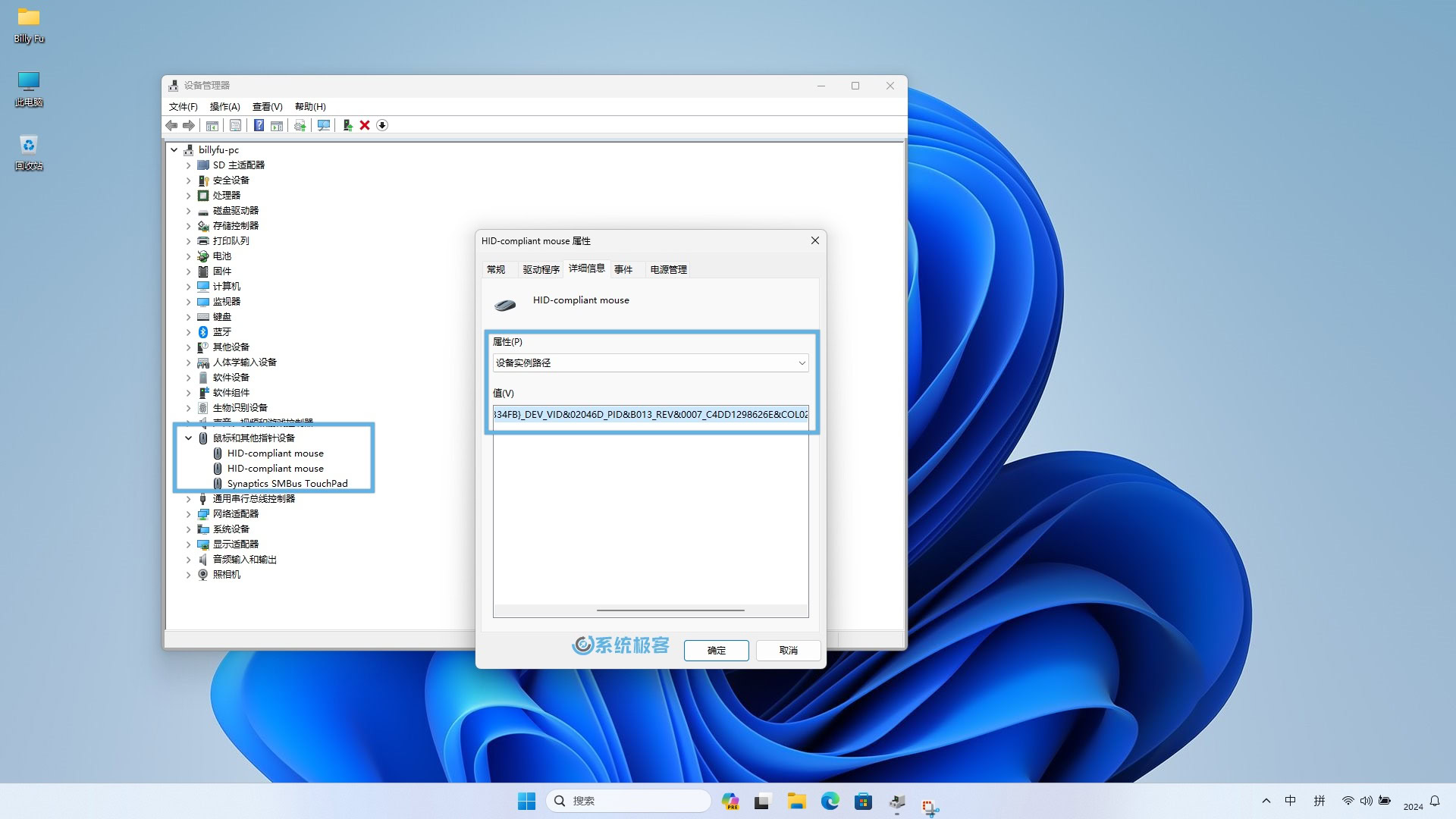
4在「属性」下拉列表中选择「设备实例路径」,然后记录下显示的 VID 和 PID 信息,这将在后续的注册表编辑中用到。
修改注册表
1使用Windows + R快捷键打开「运行」对话框,执行regedit打开注册表编辑器。
2导航到:
HKEY_LOCAL_MACHINE\SYSTEM\CurrentControlSet\Enum\HID
3展开与鼠标 VID 和 PID 值相匹配键(文件夹)。
4选择Device Parameters,然后双击名为FlipFlopWheel的 DWORD(32 位)值。将其值设置为:
0反向滚动1自然滚动
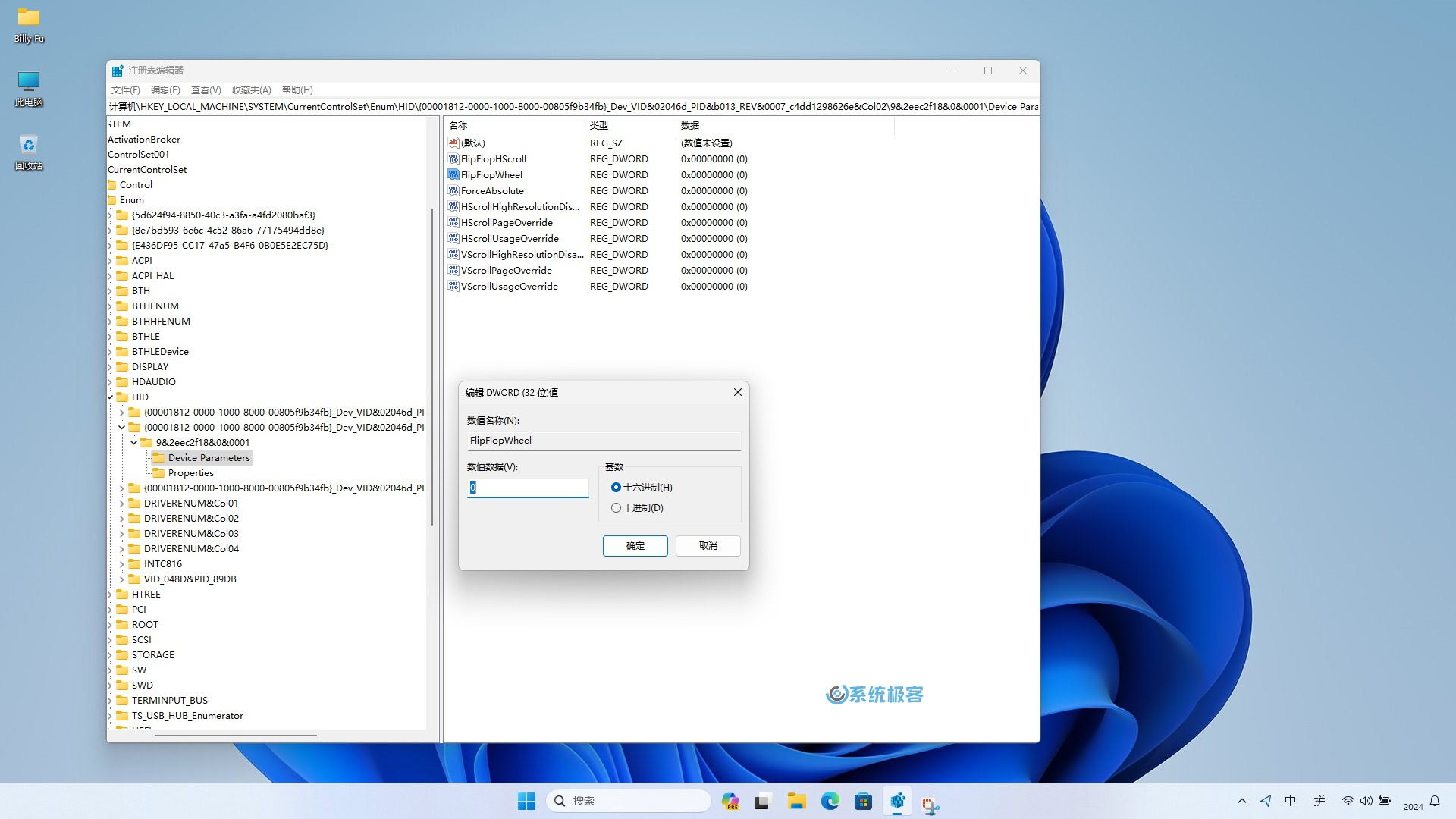
5修改完成后,关闭注册表编辑器并重启电脑以应用更改。
如果你觉得更改注册表比较麻烦,还可以通过鼠标生产商的专属管理程序来控制鼠标滚轮方向。一般比较高阶的鼠标都支持,具体要看你的鼠标型号。
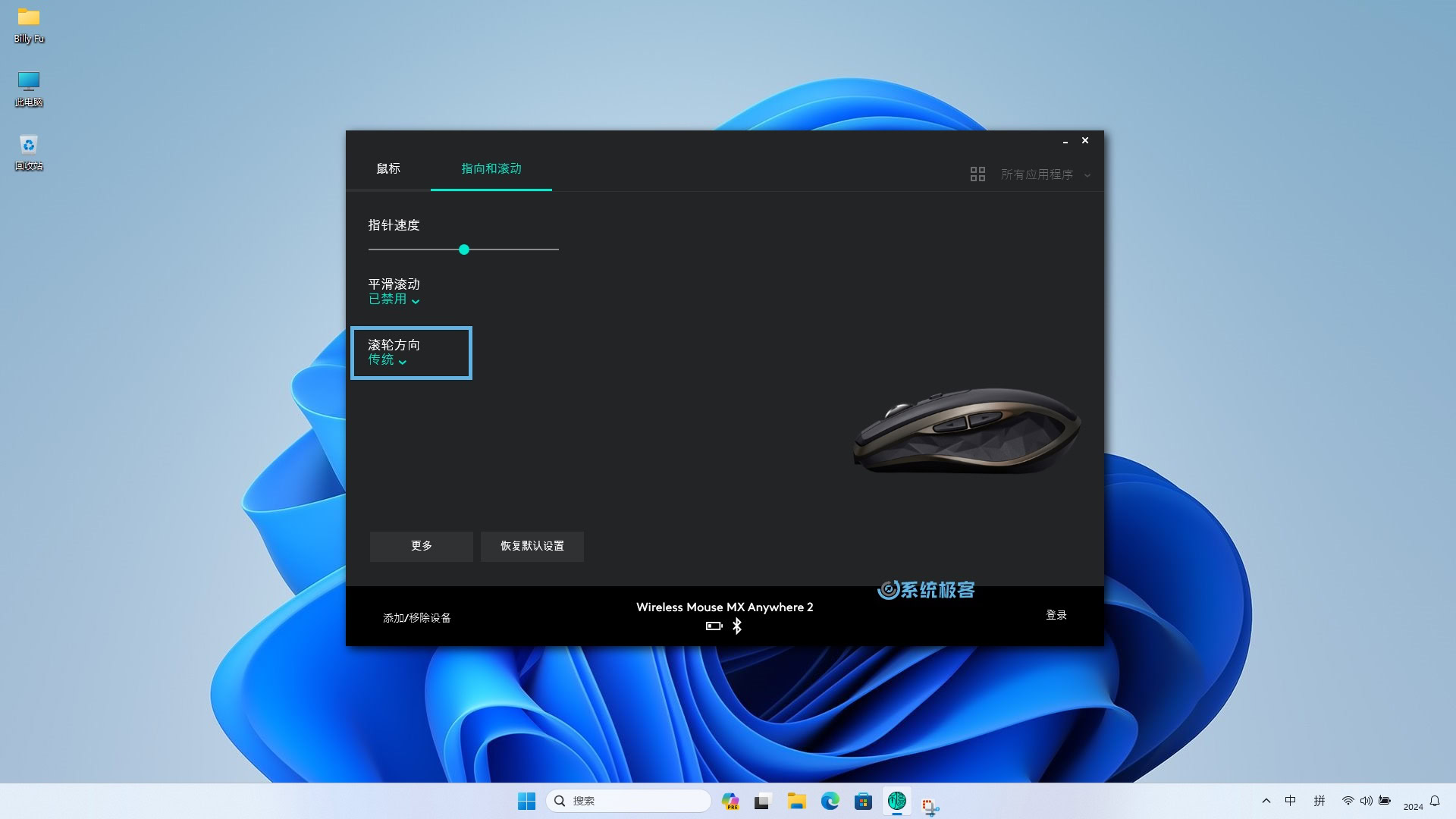
当然了,滚动方向没有绝对的对与错,具体要如何设置完全取决于个人喜好,有时还和第一直觉和肌肉记忆有关。






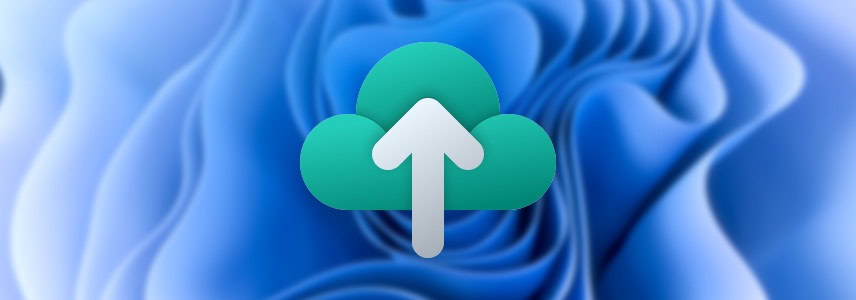








那么左右呢,调整后上下滚动跟随了,但是左右滑动还是相反的
反转鼠标滚动方向,按你们的步骤,走到最后就找不到相应的窗口了!